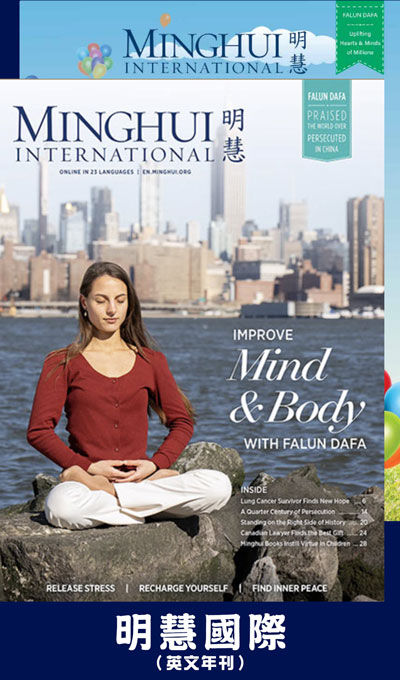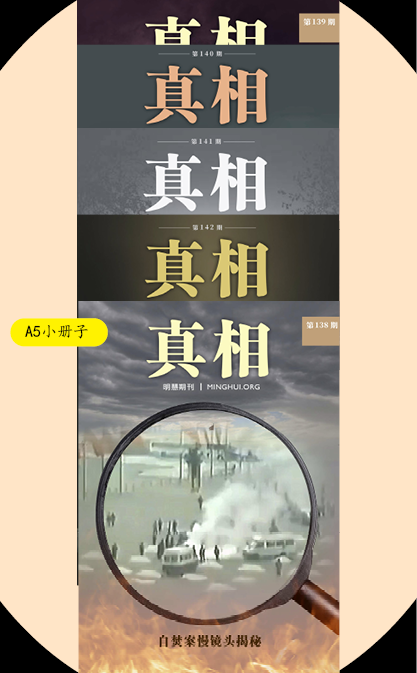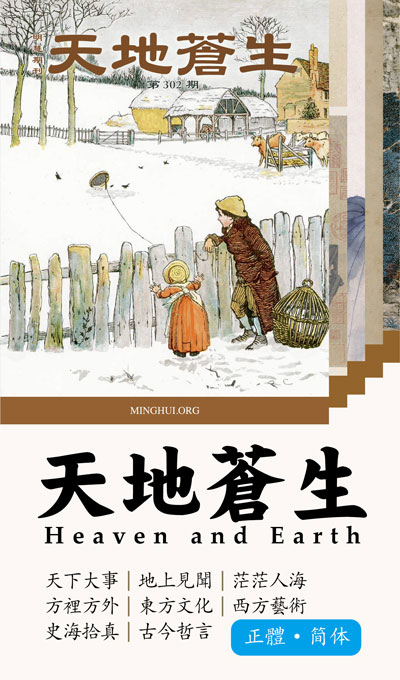去除電視畫面中出現鋸齒(交錯信號)的方法
【明慧網2002年7月10日】我們在下載了放光明製作的「見證」(更新版)後,發現低清晰和高清晰兩種avi文件在畫面移動時,出現鋸齒現象,而低清晰avi文件出現的更嚴重。本文提到的方法對低清晰avi文件作用不大,所以最好下載高清晰的avi文件(文件大小354MB左右),按提示方法將分塊下載的文件合成為JZ_high.avi。
去除方法是用Tmpgenc軟件將JZ_high.avi轉換成mpg文件時,在轉換過程中選擇「交錯」功能即可。
具體轉換步驟如下:打開Tmpgenc軟件(我使用的版本為2.56.39.143的漢化版,但該方法適用於各個版本),軟件自動啟動嚮導,在「Video-CD」中選「PAL」,點擊「下一步」(Next),點「影像文件」(Video File:)後的「瀏覽」(Browse...),選要轉換的JZ_high.avi文件,等待「正在判斷場序」(Judging field order...)完成後,在「影像文件」和「聲音文件」(Audio File:)中都自動填入了「JZ_high.avi」後,點「下一步」,再點「下一步」,出現是否建立不存在的文件提示(Create 對話框),點「確定」,選右邊的「專業設定」(Expert),在出現的對話框中選第2項「高級」(Advanced),雙擊下部的「消除交錯信號(無)」(Deinterlace(None)),在出現的對話框下部「消除方法」(Method:)的下拉列表中選「偶數場」(Even field),注意「濾鏡有效」(Enable filter)前要打勾(拖拉水平移動條可對比各種消除方法的效果,通過比較偶數場或奇數場(Odd field)效果最好)。點擊「確定」,關閉「消除交錯信號」對話框,再點擊「確定」,關閉「MPEG設定」(MPEG setting)對話框,點擊「下一步」,點擊「輸出文件」(Output file:)後的「瀏覽」,確定輸出的mpg文件放置的位置及文件名,再點擊「確定」開始轉換,結果後關閉Tmpgenc軟件,完成轉換。該mpg文件可以直接用nero軟件刻錄成PAL制式的VCD。
(c)2024 明慧網版權所有